TikTok je jednou z aplikací sociálních sítí, kterou dnes mnoho lidí používá a miluje. V poslední době často vidíme spoustu videí TikTok s mimořádně působivými textovými efekty běžícími na pozadí videa a také chcete natočit video s takovým efektem, ale nevíte, jak na to?
Vytvoření tohoto textového efektu bude provedeno prostřednictvím aplikace Instagram . Proto dnes Download.vn představí článek o tom, jak vytvořit extrémně horký text na černém pozadí na TikTok , a vyzve vás, abyste se na něj odkázali.
Video tutoriál o vytváření textu běžícího na černém pozadí je na TikTok extrémně horké
Pokyny pro vytváření extrémně horkých textových videí na TikTok
Krok 1: Nejprve na našem telefonu otevřeme aplikaci Instagram a poté klikneme na svou sekci Novinky.
Krok 2: Zveřejněte nebo nahrajte video, pořiďte fotografie a vytvořte pozadí pro vaše video TikTok.

Krok 3: V sekci pro úpravy fotografií a videa klikněte na ikonu Aa v pravém horním rohu obrazovky.
Krok 4: Zadejte textový obsah , který chcete vytvořit běžící textový efekt.

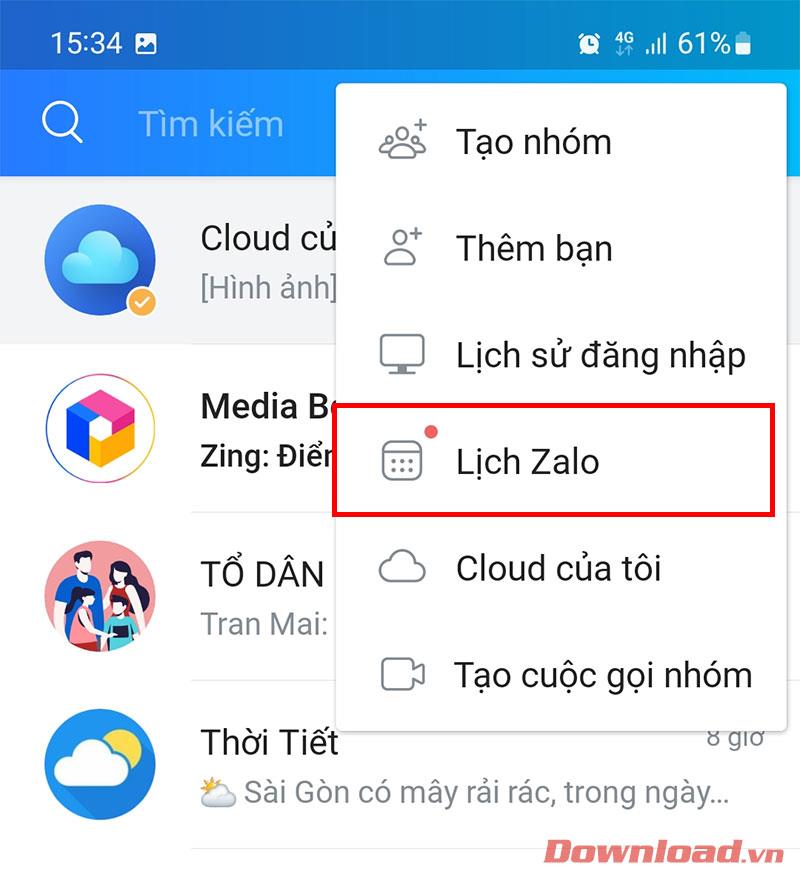
Krok 5: Po napsání textu, který chcete vytvořit, klepněte na ikonu A* a vytvořte text na černém pozadí.
Krok 6: Kliknutím na ikonu =A v horní části obrazovky vytvoříte na videu efekt běžícího textu.
Krok 7: Vraťte se do sekce pro úpravy fotografií a videa na Instagramu, klepnutím na ikonu šipky dolů stáhněte video do svého zařízení.



Krok 8: Otevřete v telefonu aplikaci TikTok a klikněte na ikonu „+“.
Krok 9: V rozhraní pro nahrávání videa klepněte na Nahrát na pravé straně obrazovky.

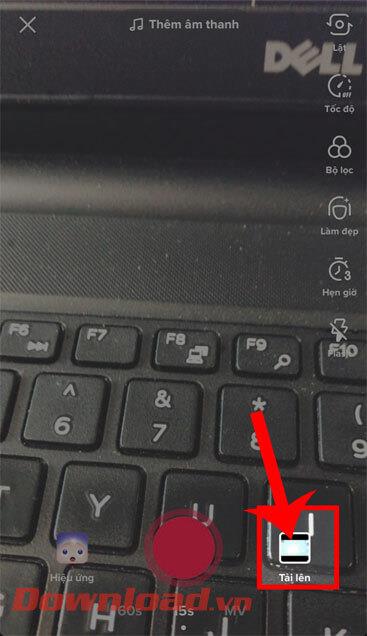
Krok 10: Vyberte video, které jsme právě vytvořili a stáhli na Instagram.
Krok 11: Klikněte na tlačítko Další v pravém horním rohu obrazovky.

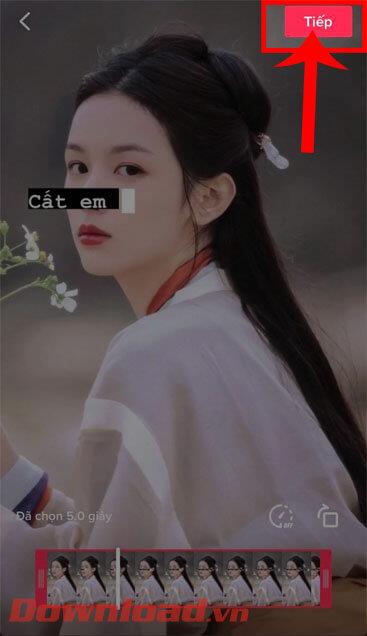
Krok 12: Přidejte do videa nálepky, efekty, zvuky,... a poté klikněte na tlačítko Další.
Krok 13: Napište popis svého videa a poté klepněte na tlačítko Odeslat.
Krok 14: Chvíli počkejte, než bude vaše video nahráno na TikTok, aby jej všichni viděli.



Přeji vám úspěch!
![[VYRIEŠENÉ] „Tomuto vydavateľovi bolo zablokované spustenie softvéru na vašom počítači“ v systéme Windows 10 [VYRIEŠENÉ] „Tomuto vydavateľovi bolo zablokované spustenie softvéru na vašom počítači“ v systéme Windows 10](https://img2.luckytemplates.com/resources1/images2/image-2750-0408150428174.jpg)


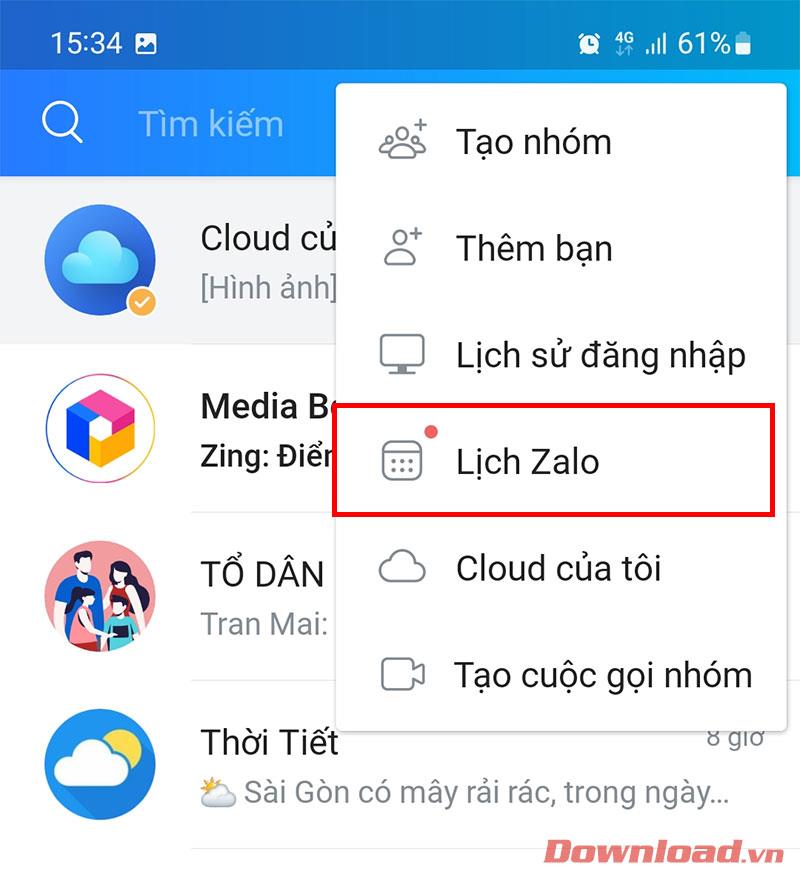




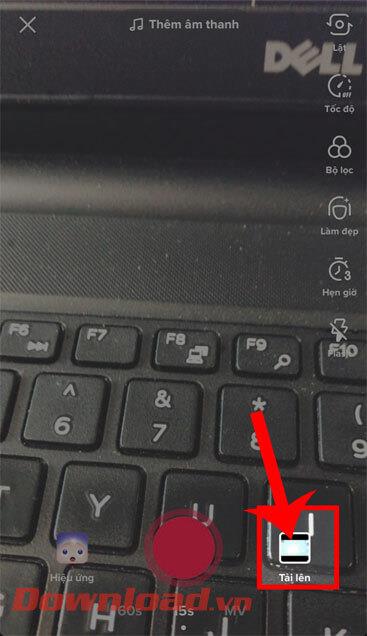

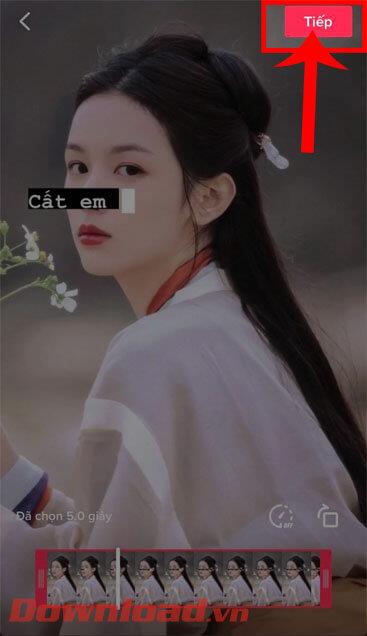




![[OPRAVENÉ] Kód chyby 0x80070035 Sieťová cesta sa nenašla v systéme Windows 10 [OPRAVENÉ] Kód chyby 0x80070035 Sieťová cesta sa nenašla v systéme Windows 10](https://img2.luckytemplates.com/resources1/images2/image-1095-0408150631485.png)






![Chyba 1058: Službu nelze spustit Windows 10 [VYŘEŠENO] Chyba 1058: Službu nelze spustit Windows 10 [VYŘEŠENO]](https://img2.luckytemplates.com/resources1/images2/image-3772-0408151015489.png)